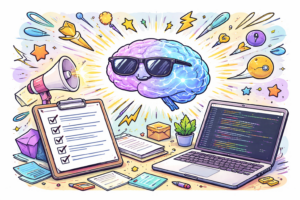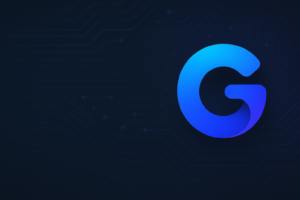안녕하세요!
여러분의 초보 개발자 닥쪼입니다!👋
저는 원래 엑셀에서 =SUM(A2:D2) 하나만 잘 써도 뿌듯해하던 평범한 직장인이었어요.
그런 제가 어느 날 이런 얘기를 들었습니다.
“요즘은 비개발자도 프롬프트만 잘 치면 웹앱 하나 금방 만든다더라.”
아니, 정말?
개발에 대해서 하나도 모르는 나도 웹앱을 만들 수 있다고?
듣자마자 부푼 꿈을 갖고 야심차게 시작했지요!
그런데 정작 바이브 코딩을 해보니까… 자꾸만 터지는 에러 파티 🤣🎉
여러분도 비슷한 고민 있으시죠?
저도 똑같았습니다.
그래서 오늘 포스팅은 이 딱 한 가지 목표만 바라봅니다.
👉 오늘 당신도 ‘뭐라도 하나’ 만들 수 있도록 도와드리는 것
이 글 끝까지 읽으면,
“나도 웹앱 하나 만들 수 있겠는데?”
이 느낌이 확 옵니다.
그럼 본격적으로 출발!🚀
🔎 바이브 코딩(Vibe Coding)이란?
바이브 코딩이란,
“기능 + 분위기 + 사용 목적을 말하면
AI가 알아서 코드를 짜주는 코딩 방식입니다.
쉽게 말해,
⭐ “설명 → 코드 생성 → 대화로 수정”
이 3단계가 전부입니다.
예시를 볼까요?
“운동 기록 입력하고, 일주일 요약을 그래프로 보여주는 심플한 웹페이지 만들어줘. 색감은 차분한 파란 계열, 모바일 최적화도 해줘.”
이렇게 말하면 HTML/CSS/JS가 한 번에 뚝딱 나오고,
이후에는 이렇게 대화만 하면 됩니다.
- “버튼 조금 더 크게”
- “그래프 색 더 단정하게”
- “테이블 정렬도 추가해줘”
바로 이 흐름이 ‘바이브 코딩’입니다. ✨
🧠 왜 지금 바이브코딩을 알아야 할까?
2025년 현재, 생성형 AI는 사람급 코딩 실력에 도달했습니다.
- GPT-5, Claude 3.5 → 거의 인간 수준 코드 생성
- 진입장벽 → “파이썬 문법 공부”가 아니라 “일단 말해보기”
- 개발자 생산성 → 2~4배 증가
- 비개발자도 기획·개발·배포까지 가능
코딩은 더 이상 ‘전문가의 전유물’이 아니라 ‘모두의 언어’가 된 거죠.
결론적으로,
비개발자·직장인에게 ‘바이브 코딩’이 이제는 필수 역량에 가깝습니다.
📊 생성형 AI 기반 코딩 도구 TOP 5 비교
이제 본론 중의 본론.
“그럼 뭘 써야 돼요?” 이 부분이죠.
제가 실제로 써보면서 느꼈던
장·단점 + 누구에게 어울리는지를 같이 정리해볼게요.
🏆 한눈에 보는 요약 표
| 순위 | 도구 이름 | 한 줄 특징 | 추천 대상 |
|---|---|---|---|
| 1 | ChatGPT | 바이브 코딩 끝판왕, 대화형 개발 최강 | 완전 초보, 기획형 직장인 |
| 2 | Claude | 긴 문서·설계 기반 코드에 강함 | 문서 좋아하는 사람, 기획자 |
| 3 | Cursor | IDE+AI 결합, 실전 개발자 느낌 | 초보 개발자, 성장 지향 사용자 |
| 4 | GitHub Copilot | 코드 자동완성, 속도 폭발 🚀 | 이미 VSCode 쓰는 주니어/개발자 |
| 5 | Replit + AI | 브라우저 기반, 웹앱 실험에 특화 | 사이드 프로젝트, 학생·취미용 |
⭐ TOP 1. ChatGPT – 바이브 코딩의 기준
저는 코딩 첫 입문을 ChatGPT로 했습니다.
솔직히 말하면,
처음에는 “이게 무슨 말인지 하나도 모르겠다…” 였어요.
그런데 계속 이렇게 물어봤습니다.
“이 코드 한 줄씩만 설명해줘.”
“이 함수는 뭐 하는 거야?”
“나 완전 초보라고 생각하고 설명해줘.”
그러다 어느 순간,
“아, 이게 대충 이런 흐름이구나”
감이 오더라고요.
장점 ✅
- 자연어 이해력 최고 수준
- “이런 분위기의 페이지 만들어줘” 같은 Vibe 설명에 강함
- 코드 생성 + 설명 + 리팩토링까지 한 번에
- 비개발자·직장인 입장에서 접근성이 가장 좋음
단점 ❌
- 어디까지나 “도와주는 도구”라서
내가 전혀 모르면 디버깅이 어렵게 느껴질 수 있음 - 무료/유료 플랜, 모델 버전 등에 따라 성능 차이
닥쪼 한줄 평
“바이브 코딩 입문은 ChatGPT로 시작하는 게 제일 편합니다.”
완전 비개발자라면 1순위로 추천합니다.
⭐ TOP 2. Claude – 설계부터 코드까지, 구조를 좋아한다면
Claude는 “긴 글”과 “규칙”을 정말 잘 다룹니다.
예를 들어,
- “이런 기능 흐름으로 서비스 하나 설계해줘”
- “사용자 시나리오 기반으로 필요한 API 목록 정리해줘”
- “이 문서 기반으로 백엔드 구조 설계해줘”
이런 작업에서 강점을 보입니다.
장점 ✅
- 긴 요구사항, 정책 문서, 기획서 기반 작업에 최고
- 코드를 “왜 이렇게 짰는지” 설명하는 능력이 좋음
- 리팩토링·코드 리뷰 스타일 요청도 잘 따라옴
단점 ❌
- IDE 연동이 상대적으로 적음
- 한국어 코드 주석 스타일이 조금 어색할 때도 있음
닥쪼 한줄 평
“기획서부터 탄탄하게 만들고 싶은 분,
코드 구조를 이해하면서 가고 싶은 분께 추천.”
⭐ TOP 3. Cursor – AI 내장 IDE, 초보 개발자에게 딱
Cursor는 VSCode에 AI를 제대로 묻혀놓은 느낌입니다.
- 코드 블록 선택 → “이 부분 설명해줘”
- 파일 전체 선택 → “이 프로젝트 구조 요약해줘”
- 커서 위치에서 → “이 코드에 맞는 테스트 코드 만들어줘”
이게 너무 자연스럽게 됩니다.
장점 ✅
- 실전 개발 환경에서 바로 AI 활용
- 기존 프로젝트에 AI를 붙이는 용도로 좋아요
- ChatGPT 스타일 프롬프트 + 실제 파일 작업이 결합된 느낌
단점 ❌
- 설치·환경셋업이 필요해서 완전 입문자에겐 약간 허들
- 모바일이 아니라 PC 중심
닥쪼 한줄 평
“ChatGPT로 감을 잡았고,
이제 ‘진짜 개발자 느낌’을 내보고 싶다면 Cursor로 한 단계 업그레이드 추천.”
⭐ TOP 4. GitHub Copilot – 이미 VSCode 쓰면, 거의 필수
Copilot은 사실 “바이브 코딩”이라기보다는 “코드 자동완성 AI”에 더 가깝습니다.
하지만 요즘은 자연어 프롬프트 기능도 좋아져서,
실제 개발자들 사이에서 거의 기본 장비처럼 쓰입니다.
장점 ✅
- 자동완성 속도 미쳤음
- 반복 패턴, 보일러플레이트 코드를 알아서 채워줌
- 이미 깃허브/Git에 익숙한 사람에게 최적
단점 ❌
- 처음 코딩하는 사람에게는 다소 부담
- “이게 왜 되는지”를 설명해달라기보다는
“그냥 막 써준다”는 느낌이 강할 수 있음
닥쪼 한줄 평
“기본적인 문법은 안다 → 생산성 폭발.”
초보 개발자에서 주니어로 성장하고 싶을 때 강하게 추천.
⭐ TOP 5. Replit + AI – 실험용, 사이드 프로젝트용으로 딱
Replit은 브라우저에서 바로 개발 + 실행 + 배포까지 되는 플랫폼입니다.
여기에 AI 기능이 붙으면서
“작은 웹앱 실험용”으로 굉장히 좋아졌어요.
장점 ✅
- 설치 없이 브라우저에서 바로 시작
- 간단한 웹앱, 봇, 스크립트 실험에 적합
- 팀 단위 협업에도 사용 가능
단점 ❌
- 대규모·상용 서비스에는 한계
- IDE 경험이 따로 필요할 수도 있음
- 과금이 많이 될 수 있음
닥쪼 한줄 평
“사이드 프로젝트 맛 좀 보고 싶다면 Replit 강추.
학생·취미 개발자에게 딱 좋은 놀이터.”
💡 직장인·초보 개발자를 위한 실전 활용 팁
이제 “알겠는데, 그래서 어떻게 시작하죠?” 영역입니다.
완전 현실적으로 말씀드릴게요.
💡 팁 1. “Vibe”만 잘 말해도 퀄리티가 달라진다
AI에게 이렇게 말해보세요.
“나는 회사에서 반복적인 엑셀 작업이 너무 많아.
CSV 파일을 업로드하면 자동으로 합계·평균 계산하고,
결과를 표와 그래프로 보여주는 웹페이지 만들어줘.
UI는 깔끔하고, 모바일에서도 보기 좋게.”
포인트는 3개입니다.
- 무엇을 자동화하고 싶은지
- 어떤 사용자 경험이 필요한지
- 어떤 분위기(심플, 미니멀, 비즈니스 느낌 등)를 원하는지
이걸 넣어주면, 결과물이 확 달라집니다.
그냥 “대충 만들어줘”라고 하면, 대충 그렇게 나옵니다. 😅
💡 팁 2. 한 번에 완성하려 하지 말고, “쪼개서” 시키기
처음에는 이렇게 쪼개보세요.
- 페이지 기본 구조 먼저 만들어달라고 하기
- 그 다음에 버튼 디자인 수정
- 그 다음에 기능 하나씩 추가
- 마지막에 반응형(모바일) 적용
AI에게도 이렇게 말합니다.
“지금은 기본 구조만 먼저 만들어줘.
스타일링은 나중에 같이 하자.”
“이제 이 코드에 모바일 최적화 스타일을 추가해줘.”
쪼개서 이야기하면,
실패했을 때도 어디가 문제인지 찾기가 훨씬 쉽습니다.
💡 팁 3. “수정 요청”이 진짜 실력이다
처음부터 완벽한 프롬프트를 쓰려고 하지 말고,
“실행 → 결과 보고 → 수정 요청”의 루프를 반복하세요.
예를 들어,
“전체적으로 글씨가 너무 작아.
모바일 기준으로 폰트 좀 키워줘.”
“버튼 색이 너무 튀어.
더 차분한 톤으로 바꿔줘.”
이게 바로 바이브 코딩의 핵심 스킬입니다.
에러가 나도 괜찮아요.
“이 에러가 왜 나는지 초보자 기준으로 설명해줘.”
라고 다시 물어보면 됩니다.
💡 팁 4. “내가 왜 이걸 만들고 싶은지”를 설명해주기
프롬프트에 “목적”이 들어가면
AI가 더 똑똑하게 도와줍니다.
예를 들어,
“나는 직장인이고, 반복적인 보고서 작업 시간을 줄이고 싶어.
그래서 이 도구를 만들려고 해.
이 목적에 맞게 UX도 같이 고민해줘.”
라고 말하면,
“사용자는 최소 몇 번의 클릭으로 데이터를 입력하고,
결과를 다운받을 수 있어야 합니다” 같은 의견도 같이 줍니다.
📌 전체 내용 한 번에 정리
- 바이브 코딩(Vibe Coding)은 “내가 원하는 느낌·목적을 말하면, AI가 코드를 만들어주는 코딩 방식”
- 2025년 기준, 비개발자·초보 개발자·2030 직장인에게 필수에 가까운 업스킬
- 대표적인 생성형 AI 코딩 도구는
ChatGPT, Claude, Cursor, GitHub Copilot, Replit + AI 등 - 중요한 건 도구가 아니라 “어떻게 말하느냐(프롬프트)”
- 한 번에 완성하는 게 목표가 아니라, “대화하면서 조금씩 다듬는 과정”이 핵심
⚠️ 주의 사항 & 리스크 체크
- AI가 짜준 코드가 항상 정답은 아닙니다.
→ 테스트, 검증 필수입니다. - 보안·개인정보가 포함된 내용은
→ 절대 무심코 붙여넣지 마세요. - 기능이 업데이트되니 꼭 최신 버전 확인하세요!
- 무엇보다도,
→ “너무 조급해하지 말아요😊”
→ 생성형 코딩은 해보면서 배우는 게 90%입니다.
이제 여기까지 읽으셨다면,
마음 한구석에서는 아마 이런 생각이 살짝 드실 거예요.
“나도 한 번쯤 만들어볼까…?”
그렇다면 지금이 딱 시작할 타이밍입니다. ⏱
✅ 오늘 당장 해볼 수 있는 미션 하나
- ChatGPT 또는 원하는 AI 코딩 도구를 켭니다.
- 아래 프롬프트를 그대로 혹은 살짝 바꿔서 넣어보세요.
“나는 직장인이고,
매일 해야 하는 반복적인 업무가 너무 많아.
엑셀이나 CSV 데이터를 업로드하면
합계·평균을 자동으로 계산하고,
요약 결과를 표와 그래프로 보여주는
심플한 웹페이지를 만들고 싶어.
모바일에서도 보기 좋게 만들어줘.”
결과물이 조금 이상해도 괜찮습니다.
그때부터가 진짜 시작이에요.
“여기 버튼 위치 이상한데 바꿔줘.”
“색조합이 너무 촌스러워. 더 모던하게 해줘.”
이런 식으로 대화를 이어가는 순간,
여러분은 이미 ‘바이브 코딩’을 하고 있는 겁니다.
결국 중요한 건 ‘시작하는 용기’예요.
AI 코딩의 파도 위에 올라탄다면, 여러분의 업무 생산성은 3배 이상 달라질 거예요.
그럼 오늘도 여러분의 업스킬링 여정,
초보 개발자 닥쪼가 진심으로 응원합니다! 🚀